风扇转速怎么看
在近10天的热门话题中,关于电脑硬件和散热问题的讨论热度较高,尤其是风扇转速的监控和调节成为许多用户关注的焦点。本文将详细介绍如何查看风扇转速,并提供结构化数据帮助读者快速掌握相关技巧。
一、为什么要关注风扇转速?
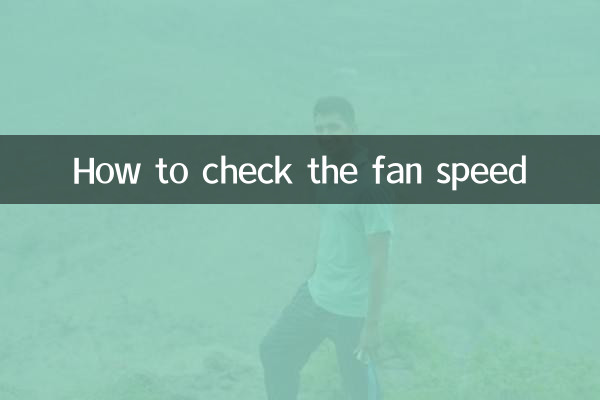
风扇转速直接影响设备的散热性能。转速过低可能导致设备过热,而转速过高则可能产生噪音或缩短风扇寿命。因此,了解如何查看和调节风扇转速对维护设备健康至关重要。
二、查看风扇转速的常见方法
以下是几种常用的查看风扇转速的方法:
| 方法 | 适用场景 | 操作步骤 |
|---|---|---|
| BIOS/UEFI | 开机前检查 | 1. 开机时按特定键(如Del/F2)进入BIOS 2. 查找硬件监控选项 3. 查看风扇转速数据 |
| 第三方软件 | Windows系统下实时监控 | 1. 下载安装HWMonitor、SpeedFan等软件 2. 运行软件查看风扇转速 |
| 厂商专用工具 | 品牌电脑/笔记本 | 1. 下载对应品牌的硬件管理软件 2. 在软件中查看风扇信息 |
三、风扇转速的正常范围
不同设备的风扇转速标准各异,以下是常见设备的参考范围:
| 设备类型 | 正常转速范围(RPM) | 备注 |
|---|---|---|
| CPU风扇 | 1000-3000 | 高负载时可达5000+ |
| 机箱风扇 | 800-2000 | 通常比CPU风扇低 |
| 笔记本风扇 | 2000-5000 | 轻薄本通常转速更高 |
四、风扇转速异常的解决方案
如果发现风扇转速异常,可以尝试以下解决方法:
1. 清洁风扇:灰尘堆积是导致转速异常的常见原因,定期清洁可以改善状况。
2. 检查连接:确认风扇电源线连接牢固,没有松动或接触不良的情况。
3. 更新驱动:有时驱动程序问题会影响风扇控制,更新主板和风扇驱动可能解决问题。
4. 调整BIOS设置:在BIOS中可以修改风扇控制策略,如从静音模式改为性能模式。
五、热门风扇控制软件推荐
以下是近期讨论度较高的风扇控制软件:
| 软件名称 | 特点 | 适用系统 |
|---|---|---|
| HWMonitor | 轻量级,显示全面 | Windows |
| SpeedFan | 支持手动调节 | Windows |
| Argus Monitor | 功能强大,支持报警 | Windows |
| Macs Fan Control | Mac系统专用 | macOS |
六、风扇转速与温度的关系
风扇转速通常与设备温度密切相关。以下是典型温度与转速对应关系:
| 温度范围(℃) | CPU风扇转速(%) | 机箱风扇转速(%) |
|---|---|---|
| 30-40 | 20-40 | 15-30 |
| 40-50 | 40-60 | 30-50 |
| 50-70 | 60-80 | 50-70 |
| 70+ | 80-100 | 70-100 |
七、总结
掌握风扇转速的查看方法对维护设备健康非常重要。通过BIOS、专业软件或厂商工具都可以方便地监控风扇状态。当发现转速异常时,应及时采取清洁、检查连接等措施。选择合适的风扇控制软件可以帮助用户更好地管理设备散热性能。
近期关于风扇转速的讨论中,许多用户分享了他们使用不同软件的经验和技巧。建议新用户从简单易用的HWMonitor开始,逐步了解风扇转速与系统温度的关系,再根据需求尝试更高级的控制方案。

查看详情

查看详情